发布时间:2017-02-04 14: 44: 19
在不使用任何快捷工具与一些特定的菜单功能外,如果叫我们选择软件中的某个部分,下意识的操作就是鼠标直接点击要选中的部分,当遇到要选中多个部分的时候,我们还是会借助到键盘键“Ctrl”同时用鼠标点击选中。这是我们比较常用也是比较方便的选择方法,但是在某些软件中为了达到省时省力的效果设计了一些功能菜单,有了这些菜单我们可以一键完成选择问题。今天小编就来为大家讲解一下如何使用iMindMap中的选择菜单快速选择分支,一起来看看吧!
首先,我们先简单的画一个思维导图以方便我们讲解,如下图所示:
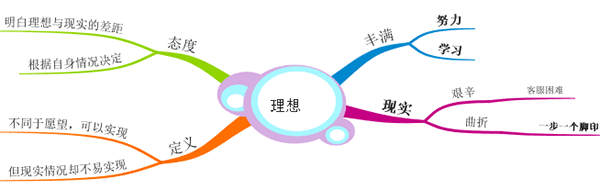
在主页菜单中,我们在编辑菜单区域可以看到选择按钮,如下图所示:
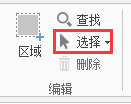
细心的同学肯定会看到“选择”菜单旁边的倒三角,展开它我们可以看见全选、反选和选择下级分支三个子菜单。下面就一起来看看这三个一看就能理解的菜单在导图中的详细作用吧!
选择“全选”后,我们可以看到整个导图都被选中了。导图在选中的状态下会在各个主分支上看到节点,如下图所示:
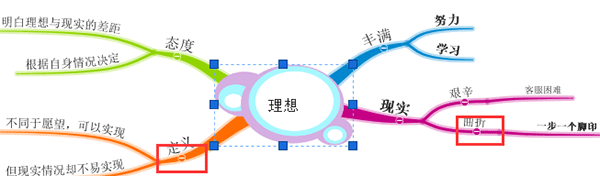
选择“反选”后,整个导图将不会处于选中状态,它其实和全选是一对相反的存在。
选择“选择下级分支”后,我们会发现除了中心主题以外,从他出发的一些子主分支都会被选中的哦,如下图所示:

文章到这里如何快速选择iMindMap中分支的知识就讲完了,我们可以根据需要操作这些被选择的分支。欢迎对iMindMap手绘思维导图软件感兴趣的同学到iMindMap中文网站学习教程~
展开阅读全文
︾